PDF怎么去水印?万兴PDF的水印如何删除?
有时候我们在网上下一些PDF的文档经常会遇到有水印的,有水印的PDF文档又不方便自己使用,想要变成自己的文档就要把这些水印给去掉。
有时候我们在网上下一些PDF的文档经常会遇到有水印的,有水印的PDF文档又不方便自己使用,想要变成自己的文档就要把这些水印给去掉。那么,PDF怎么去水印,万兴PDF的小编就来给大家说说。
第 1 部分:PDF发展趋势是怎样的?
最初PDF只被看作是一种页面预览格式,而不是生产格式。然而市场的感觉并非如此,市场期望转化了这种格式的焦点,从而也改变了该产品的使用方式。目前,各种各样的电子书阅读器充斥着国内外市场,已经在很多领域取代纸质媒体。纸质媒体阅读率的下降很大程度上是因为广大读者将注意力从纸质媒体转向了电子类读物。虽然电子图书市场销售额远远不能同传统图书市场相比,但发展势头强劲。大多数电子阅读器厂商都开始全部或部分支持PDF格式。
第 2 部分:PDF怎么去水印?
去除PDF文件中的水印也是属于对文档内容进行编辑修改操作,需要用到PDF编辑器,我们用万兴PDF打开PDF文档。

点击菜单栏中的编辑,选择“编辑”-“水印”-“编辑水印”。如果文档中存在标准的水印,则会弹出“编辑水印”的弹窗。若文档中的水印为非标准水印,则无法检测出来水印,需要使用其他方式删除水印。
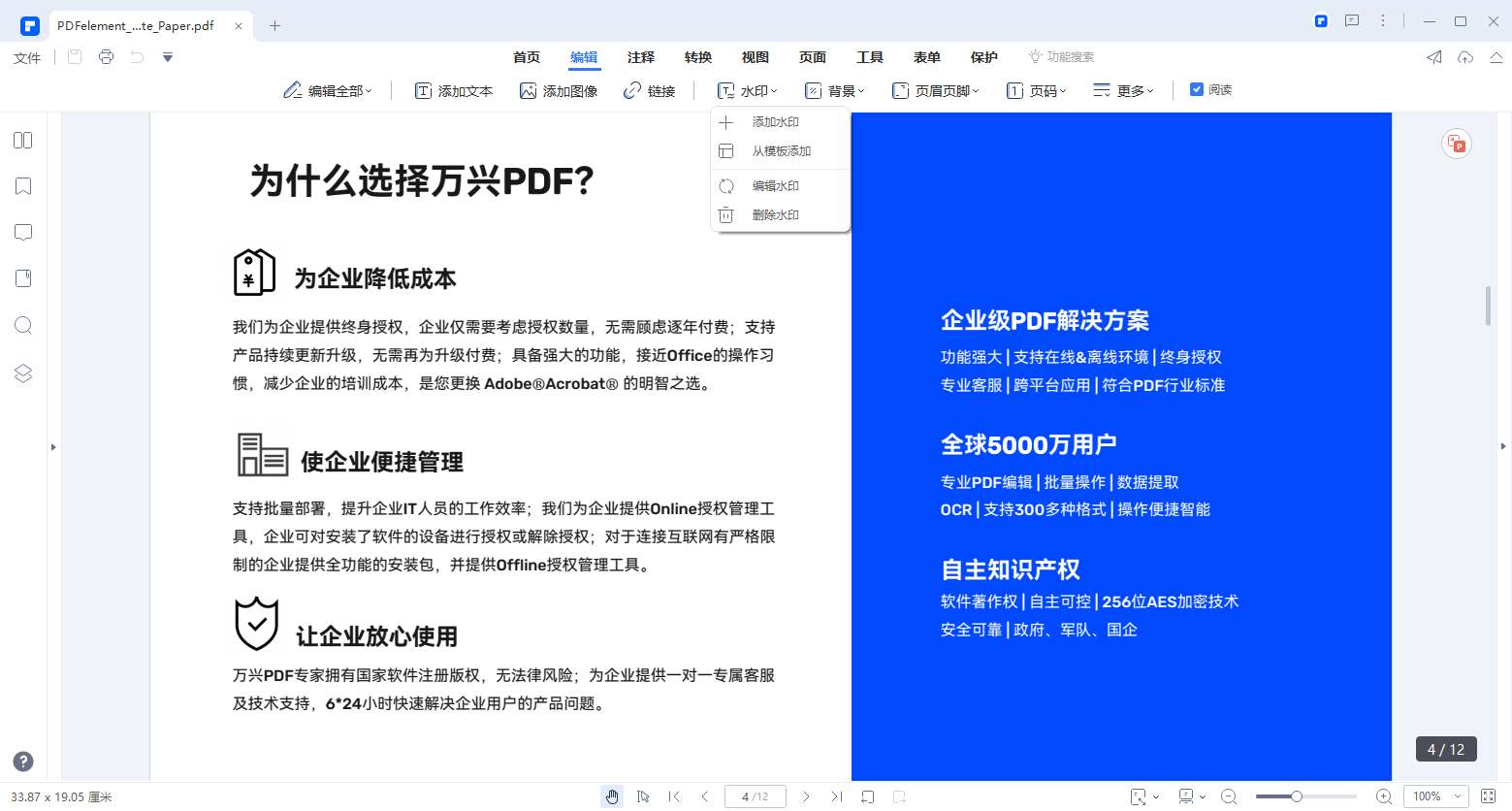
在编辑水印的弹窗中,我们点击水印的右下角“x”符号,可将文档中的水印全部删除,然后点击应用即可。
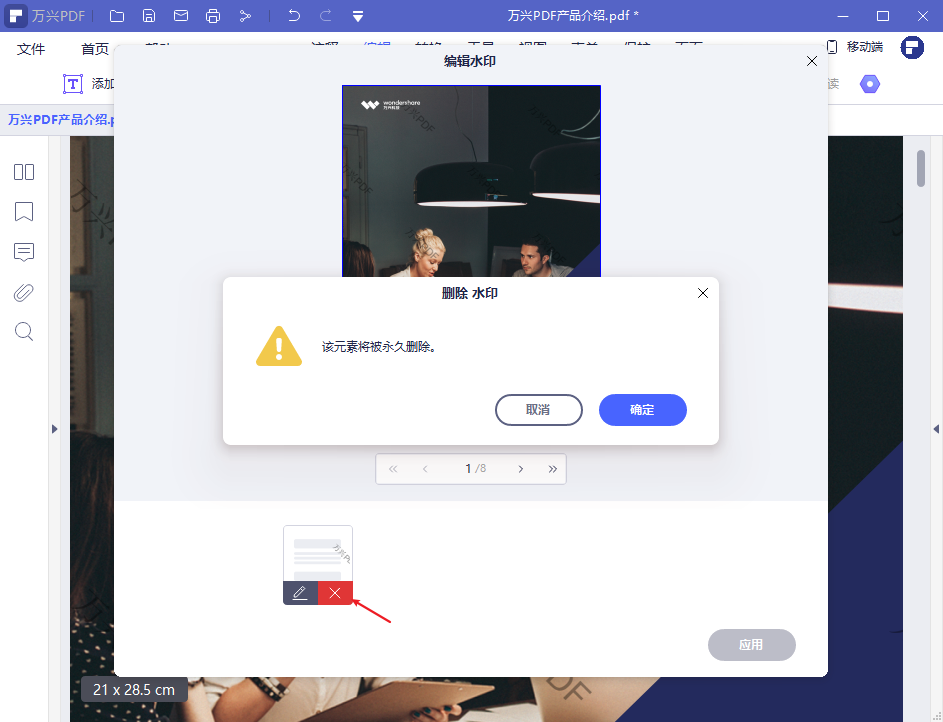
如果以上命令无法进行删除的水印对象,可以在打开文档后选择“编辑内容”工具,让文档变为可编辑的状态,这时候可以选择需要删除的内容进行手动删除。文档进入编辑状态后可以对PDF文档中的所有内容进行编辑修改,包括文字、图片、水印、注释等。对PDF文档编辑修改后,需要保存文档。

但是,如果PDF文档是扫描件转换成的PDF文档,我们只能将PDF文档转换为图片格式后,再用专业的图片处理软件Photoshop将水印删除。

第 3 部分:万兴PDF的水印如何删除?
万兴PDF是可以免费试用所有功能的,试用功能时可以体验产品能否满足您的需求。在保存的时候会提示“是否带水印保存文档”,如果你可以接受带水印的文档,您可以不付费。如果不能接受,那就关闭文档或者购买我们的产品。如果您已经购买还出现了水印,请退出后重新登录,如果还是显示试用,请联系我们的客服。
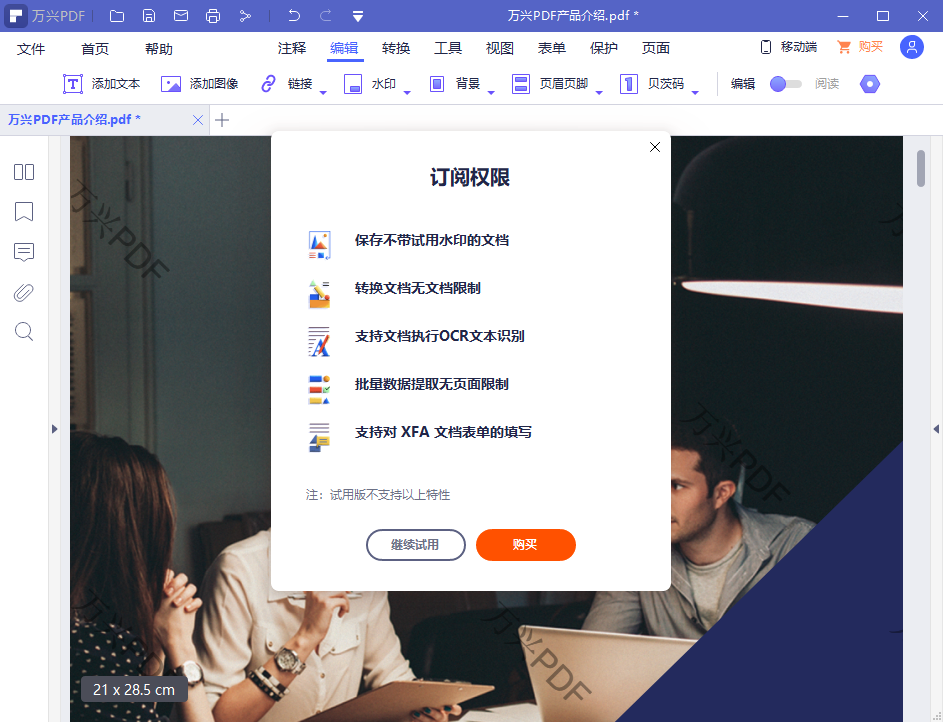
关于PDF怎么去水印,万兴PDF的小编就分享到这里了,大家需要注意的是,如果文档是加密的不可以直接编辑,那需要解密才能进行编辑哦。


